1、第一步,先打开电脑然后打开工具中的优速文件生成器2.2.0,我们要创建的是excel,所以在文件类型右边选择“Excel表格”;然后在下一行上传excel模板,如果不上传模板则会埒摆缥膂创建空的excel表格。

2、第二步,进行文件名设置,我们选择导入创建,然后将准备好的文件名称全部导入到软件中(要求:e垓矗梅吒xcel格式,文件名从表格第1列的第1个开始往下填写),导入成功后的文件名会显示在软件中。

3、第三步,先设置excel表格创建的位置;最后就可以点击右边的红色按钮启动软件了,完成后软件会自动打开excel创建后所在的文件夹,方便我们查看创建好的文件。
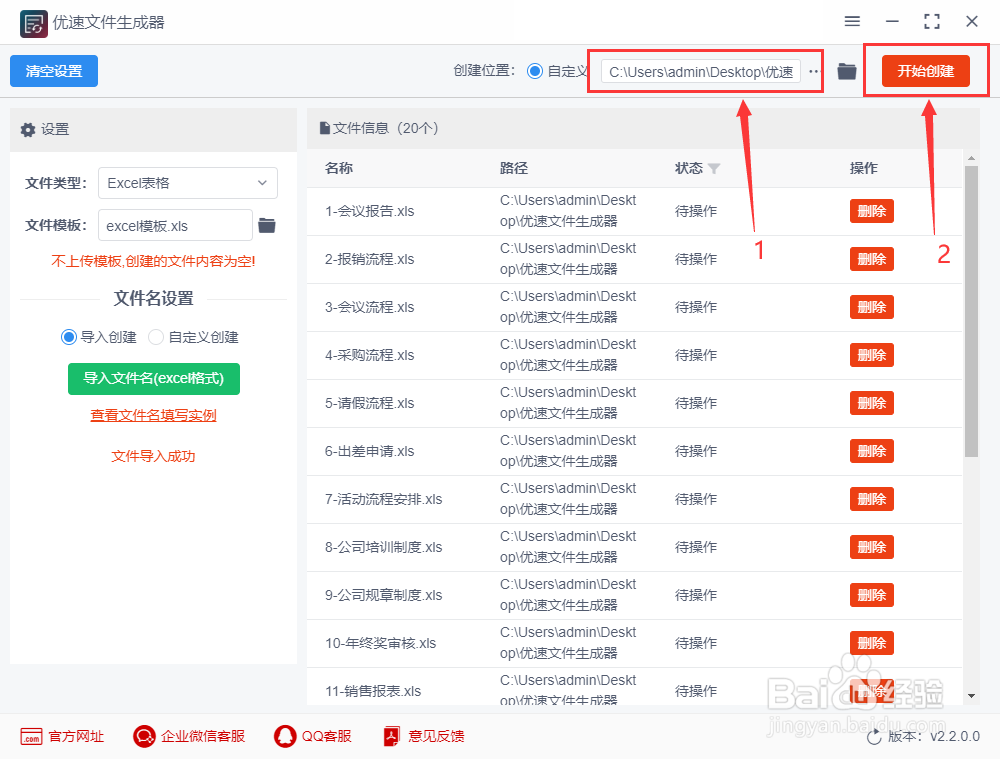
4、第四步,我们从上面的结果可以看到,软件成功的按照导入的文件名批量创建了对应的excel文件。

